Mida teha, kui teie arvutiprobleemile ilmub viga ja see tuleb uuesti laadida

- 635
- 139
- Noah Pfannerstill
Sinise surma ekraan - süsteemisõnumile määrati selline nimi kasutajate seas, kes teatasid probleemidest, mis tekkisid Windowsi tuuma tasemel. Reeglina ilmub see ootamatult ja viib kõigi andmete kaotuseni, mida rikke ajal ei päästetud. BSOD (nii kõlab mõiste “sinine surma ekraan” lühendatud versioonis inglise keeles) on viga, mis võib ilmneda arvuti või sülearvuti töölaua versioonis ja kõigis versioonides “Windows”, alustades XP -st.

Tõsi, selles kirjutamise versioonis on see ainult Windows 10 -s. Arvatakse, et OS -i uusim versioon on eelkäijatest palju stabiilsem, kuid nagu teate.
Mida tähendab BSOD viga?
Vaikimisi Microsofti OS -i varajastes versioonides, kui tuumaviga ilmneb, kuvatakse monitorile vastav teade vaid mõni sekund, mille järel arvuti on lihtsalt ülekoormatud või välja lülitatud. Sellise sõnumi lugemiseks ja selle esinemise põhjuse kohta oli vaja leida lipp arvuti atribuutides ja eemaldage see lipp koos automaatse taaskäivitamisega ja eemaldage see. Windows 10 -s näeb kriitiliste vigade ekraan erinev kui "seitsmes" või XP -s, samas kui arvuti ei lähe automaatselt mõne sekundi pärast taaskäivitama. See tähendab, et teil on võimalus salvestada veakood ja ainult pärast seda kinnitada taotletud teabe täitmine.
Lisaks veakoodi tähtnumbrilisele kirjeldusele sisaldab BSOD QR -koodi, mis krüpteeris otsese lingi Microsofti ametlikule veebisaidile lehele, mis sisaldab üksikasjalikku kirjeldust vea ja teavet selle parandamise kohta. Piisab selle koodi skannimisest nutitelefoni abil, et saada otse sellele lehele ilma seda käsitsi otsimata.
Pange tähele, et kaugel ametliku lehe vea kirjeldus, mis näitab võimalikke toiminguid.
https: // www.Youtube.Com/vaata?V = Nowo5hu85y4
Üsna sageli on surmaekraani esinemine pealdisega "Probleem tekkis teie arvutis, see nõuab taaskäivitamist", mis ilmub pärast kolmanda osapoole tarkvara paigaldamist või draiverid uutesse seadmetesse. Kui olete kindel, et põhjus on täpselt see - lihtsalt keerake süsteem tagasi eelmisesse taastamispunkti. Rangelt öeldes on see probleemidele kõige universaalsem lahendus. Kuidas seda teha, kirjeldame allpool. Sageli ilmneb BSOD keskprotsessori või videokaardi ülekuumenemise tagajärjel, eriti suvel, kui kasutate ressursside intensiivseid rakendusi. Mõnikord mälu ebaõnnestub, juhtub ka see, et taaskäivituse lahkumine on BIOS -i sätete muutuse tulemus (näiteks kui muudate laadimisjärjestust ja muudate parameetrit, mida ei tohiks puudutada).
Ühesõnaga, vastus küsimusele, miks saatuslik viga kuvarile hüppas, harva, kui see on ilmne.
Kuidas probleemi lahendada
Statistika kohaselt on umbes 40-50% juhtudest üks viga. Seetõttu, kui see kuvatakse ekraanil koos installitud Windows 10 -ga, "probleem tekkis teie arvutis ..." peaksite lihtsalt pakkumist kuulama ja arvuti uuesti laadima. Reeglina, pärast seda on kõik normaliseerunud ja kui päeva jooksul pole ägenemisi, võib juhtumit pidada õnnetuseks.
Juhtub, et pärast taaskäivitamisega nõustumist jälgite arvuti külmumist, kus midagi ei juhtu mitu minutit. Sellistel juhtudel peate tegutsema vastavalt järgmisele algoritmile:
- Töölauaarvuti jaoks vajutage nuppu "Lähtestamine";
- Kui see ei aita, kinnitage toitenupp 5 sekundiks, peaks arvuti välja lülitama, selle standardsel viisil sisse lülitama;
- Kõige usaldusväärsem ja mitte soovitatav viis on võrgust välja tõmmata toitejuhe;
- Nuppudel „Lähtesta” pole sülearvuteid, nii et liigume kohe teise valiku juurde;
- Äärmuslik meetod sülearvuti jaoks - aku välja tõmbamine.
Mida teha, kui viga uuesti ilmneb
Kui pärast OS -i taaskäivitamist näitab arvuti mõne aja pärast uuesti surma sinist ekraani, näitab see tõsist probleemi, mis tuleb lokaliseerida ja elimineerida.
Mõelge kõige tüüpilisematele juhtumitele.
Autojuhtide paigaldamine ja järgi
Võib -olla kõige levinum põhjus vea "Probleem tekkis teie arvutil". Ütleme, et lisasite printeri või skanneri, ühendasite välise söötme või vidina - paljudel juhtudel nõuab see toiming draiverite paigaldamist. Vigade sisaldavate sageli kasutatavate programmide installimine koodi võib viia ka BSOD -i.
Probleem lahendatakse programmi eemaldamise teel, mis esitas ebaõnnestumise. Kui süüdlane on uus draiver (kasutajad muudavad sageli videokaardi draiverit), peate vana juurde tagasi pöörduma.
Draiveri vana versiooni taastamisalgoritm:
- Avage seadmehaldur;
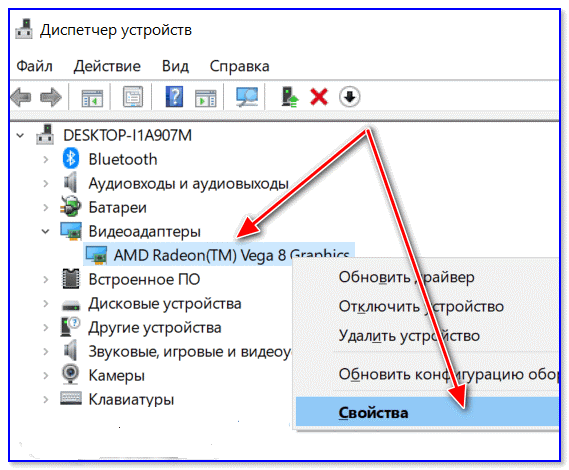
- Leiame loendist seadme, mis põhjustas tõrke, klõpsake sellel parema hiireklahviga ja valib saadaolevate suvandite loendist „atribuudid”;
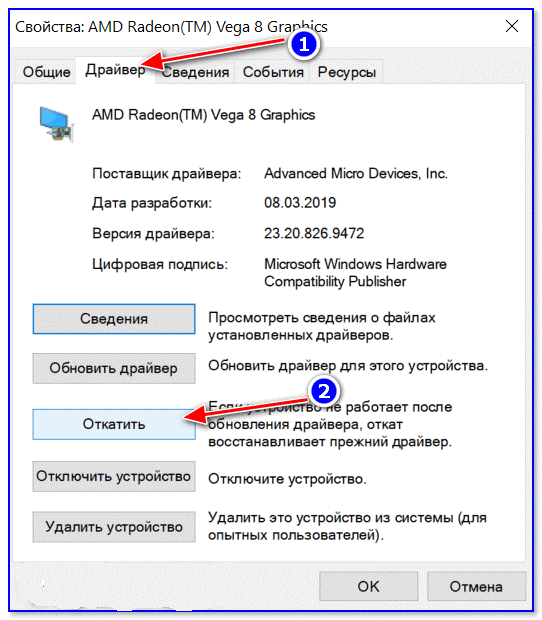
- Me läheme vahekaardile "Draiver", klõpsake nuppu "Rull".
Kui see ei aidanud, kasutame süsteemi taastamise suvandit. Sel juhul veereme tagasi olekusse, kus ta töötas stabiilselt, kasutades taastumispunkti.
Selleks vajutage Win+R klahve, sisestage kuvatavasse aknasse "rstrui", klõpsake nuppu OK.
Kui süsteemi taastamise funktsioon on sisse lülitatud, ilmub aken, millel on taastumispunktide loend, mille hulgas peate valima kuupäeva, mis eelneb probleemi ilmnemisele. Võite valida varem, kuid peate meeles pidama, et Windows naaseb sellesse olekusse, milles see oli, ja võib -olla ka mõned andmed kaovad ja kindlasti ei ole need programmid, mille hiljem installite.
Kui suvandi väljalülitamise tõttu pole taastamispunkte, võite proovida arvuti alla laadida ja eemaldada hiljuti installitud tarkvara ja draiverid.
Põhjus on arusaamatu
Kui BSOD ilmumine pealdisega "Probleem tekkis teie arvutis" "toimub arusaamatul põhjusel pideva taaskäivitusega, pole viga nii lihtne leida.
Esimene asi, mida teha.
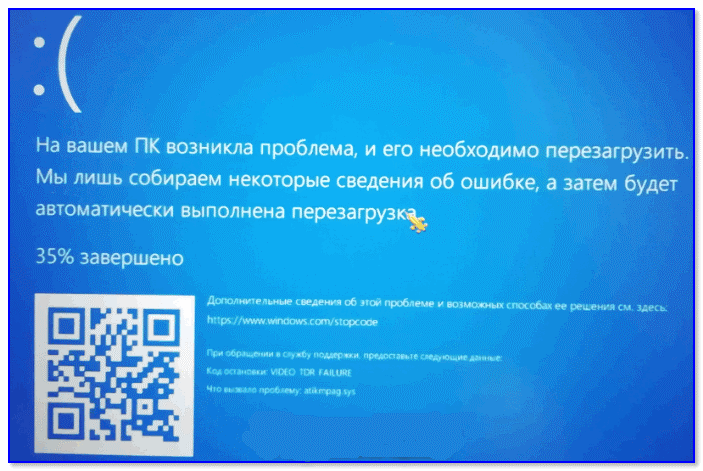
Meie puhul on see video TDR rike.
Meie edasised toimingud on leida sait, mis sisaldab vea ja selle kõrvaldamise viise üksikasjalikku kirjeldust. Ametlikku veebisaiti "Microsoft" ei ole vaja külastada - võrgus on sellel teemal palju ressursse. Näiteks http: // bsodstop.Ru/Kod -posod -vene keeles -ettevalmistav portaal meie riigis üsna populaarne.
Meie puhul leiame otsingut kasutades vea ja sellel klõpsates saame järgmise tulemuse:
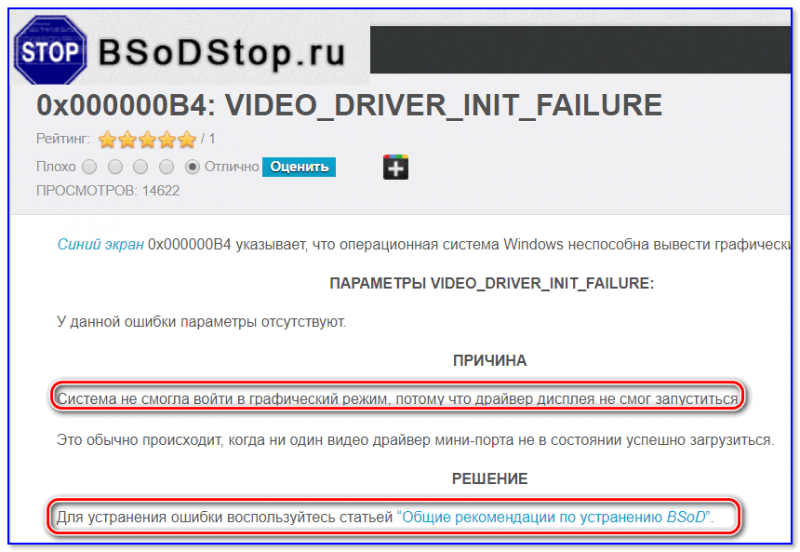
Halvim variant on see, kui süsteem on pidevalt ülekoormatud ja tavalisi toiminguid ei saa võtta, kuna Windows 10 -l pole lihtsalt aega laadida.
Võimalikud toimingud:
- Sageli ilmub pärast mitut taaskäivitust sinine ekraan, mille ülaosas on pealkiri ". Altpoolt pakutakse välja võimalike valikute loetelu, valige F8 ja uues aknas - suvand "Lülitage turvarežiim sisse". Selles režiimis laadimine võite proovida eemaldada kahtlast tarkvara või draiveri.
- Kui süsteemi taastamise aken ei ilmu pärast mitut taaskäivitust kangekaelselt, peate arvuti installimismängu kaudu alla laadima. Kuidas seda luua saab otsingumootorist hõlpsasti, kuid see nõuab teist arvuti või sülearvuti. Seega on parem, kui selline alglaadimisketas oleks reservi installitud opsüsteemiga. Välipulgast allalaadimiseks peate sisestama alglaadimismenüü, kasutades F2, F12 või DEL -klahve (sõltub tootjast ja BIOS -i versioonist). Olles valinud oma kandja loendist, ootame installatsiooniakna ilmumist, kuid me ei vaja seda, nii et klõpsame nupul "Süsteemi taastamine" allosas. Järgmisena klõpsake menüü üksusel "Diagnostika", valige "Täiendavad parameetrid" ja kuvatava aknas - "Süsteemi taastamine". Kui on olemas kontrollpunktid, valime neist ühe, mille kuupäev on kõige lähemal hetkele, kui tõrge ilmub.
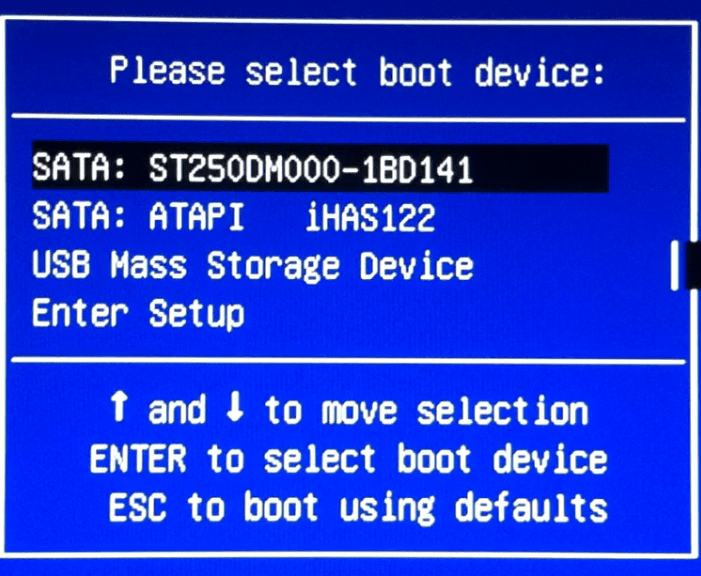
- Kui kontrollpunkte pole või eelnevad näpunäited ei viinud positiivse tulemuseni, võite proovida BIOS -i sätteid tehasesse visata.
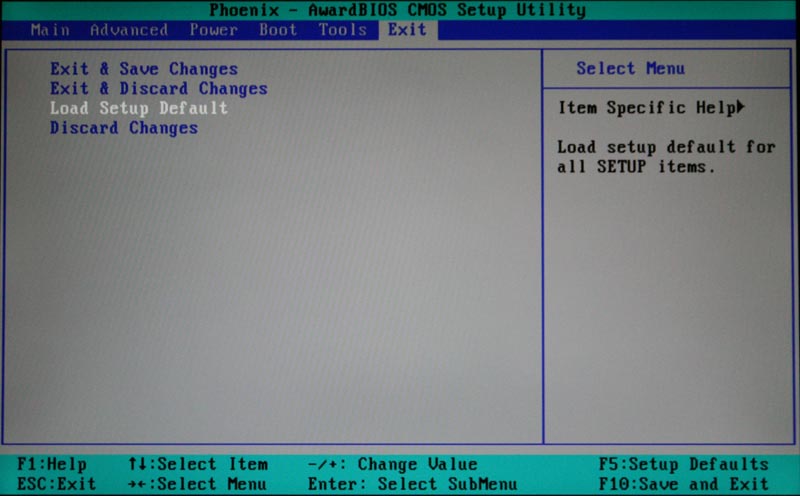
- Kui see ei aidanud, proovige "Windowsi" uuesti installida. Kui see valik ei sobi, proovige panna "kümme" teisele kettale, et veenduda, et probleem pole riistvaras.

- Kui see ei aidanud, on ilmne, et viga tekkib probleemse raua tõttu. Proovige kogu perifeeria välja lülitada (skannerid, USB -vidinad, printerid, lisamonitor). Probleem jääb alles - tasub kontrollida RAM -i ja ketta draivi vigade jaoks, kasutades sobivaid utiliite.
Pange tähele, et kõigi muude diagnostiliste meetodite proovimisel tuleks kasutada kõige kardinaalsemaid võimalusi, näiteks Windowsi uuesti installimist.
- « Parimad Keilgers akende jaoks ja nende funktsioonid
- CrossBrowseri korrektne eemaldamine arvutiga ja milline programm see on »


